Vue3でコードプロンプトが表示されない問題を解決する方法
まず第一に、volar プラグインをインストールした後、HTML タグのフラグメント補完が無効になることを明確にしました。つまり、テンプレートに HTML タグを記述するときに、コード補完が行われなくなります。この問題を解決するには、volar プラグインを削除せずに Vscode にいくつかの設定を行う必要があります。
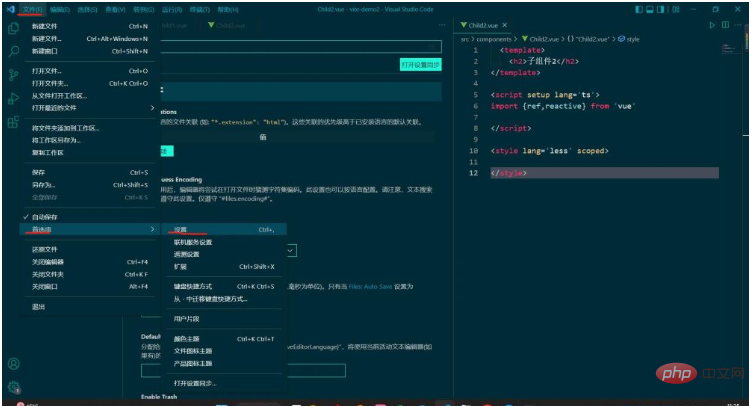
設定を開き、次のインターフェイスに入ります:
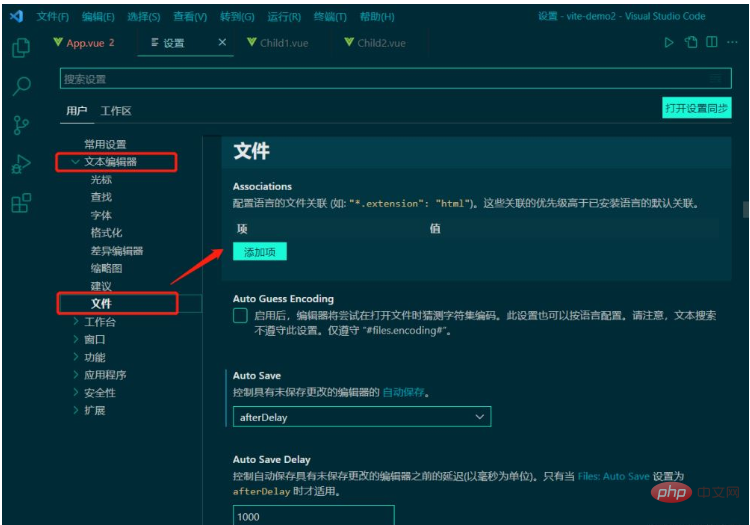
テキスト エディターを選択 -> テキスト - > ; 、右側の最初のものをクリックし、項目を追加し、項目を入力します:「*.vue」、値を入力します:「html」、保存をクリックして vue ファイルに戻ります。任意の HTML タグを入力すると、コードが自動的に完成できることを発見し、自閉症です。
しかし、現時点ではいくつかの問題もあります。あなたがそれらにさらされたことがあるかどうかはわかりません。そうでない場合は、スキップしていただいても構いません。
最初: カスタマイズされたコード スニペットが無効です。通常、新しい Vue3 コンポーネントを作成するときは、テンプレートを初期化する必要があります。
<template>
</template>
<script setup lang='ts'>
import {ref,reactive} from 'vue'
</script>
<style lang='less' scoped>
</style>コードは非常に単純ですが、毎回必要になります。新しいコンポーネントが作成されます。書くのは非常に面倒なので、新しいカスタム コード スニペットをいくつか作成します。ユーザー コード スニペットで、vue.json をクリックして独自のコード スニペットを作成します
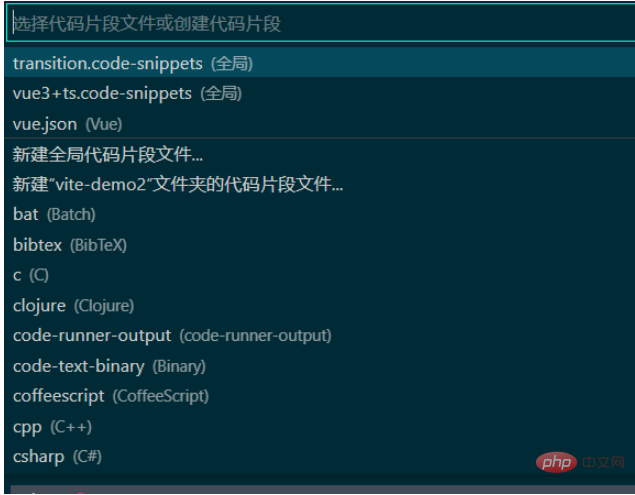
How to ここでは独自のコード スニペットの作成については詳しく説明しませんが、関連するチュートリアルが多数あり、それらは非常に簡単です。
コード スニペットを作成した後は、キーワードを入力するだけでスニペット全体を作成できるため、非常に便利です。
しかし、上記の構成の後、コード スニペットが失敗しました。現時点での解決策は、独自の新しいグローバル コード スニペットを作成することです。
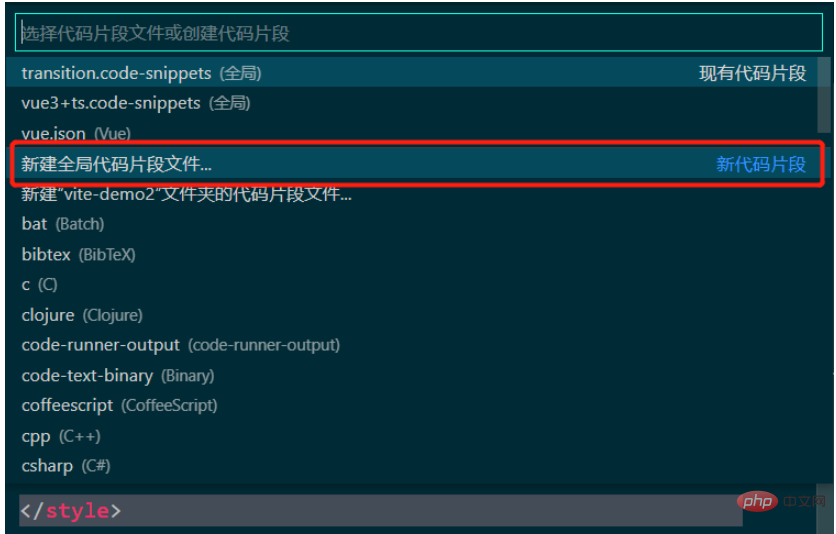
[新しいグローバル コード スニペット ファイル] をクリックしてファイル名を入力すると、コード スニペットをカスタマイズできます。方法は既存の で定義されているものと同じです。 json ファイル。コード スニペットも同様に機能します。
構成が完了したら、新しい .vue ファイルを作成し、カスタム コード プロンプト ワード (たとえば、私の場合は vue3 です) を入力して Enter を押すと、コード スニペットが生成されます。
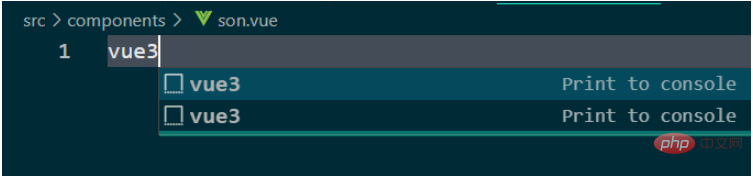
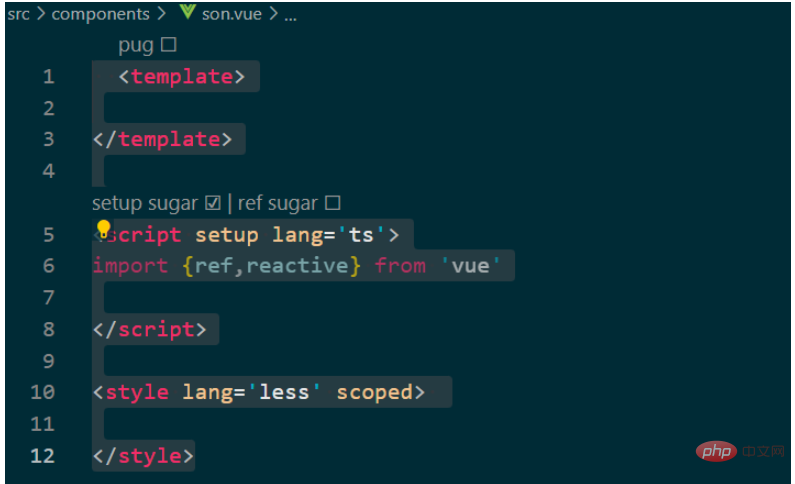
2 番目の問題は、一番上の設定の後、.vue ファイルのアイコンが HTML になってしまうことです。ファイルアイコンに問題が発生します。気にしなければそのままでも問題ありませんが、区別するために新しいアイコンプラグインをダウンロードすることをお勧めします
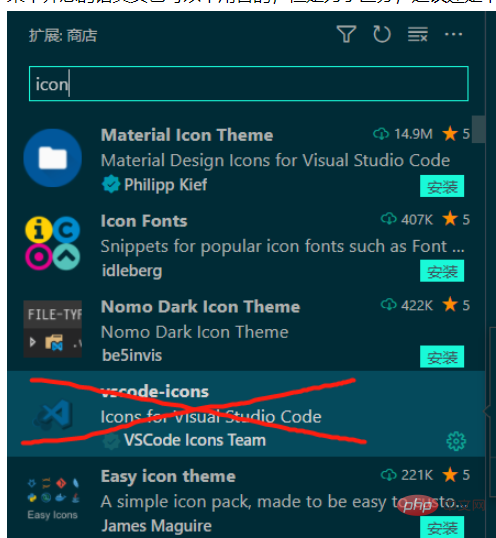
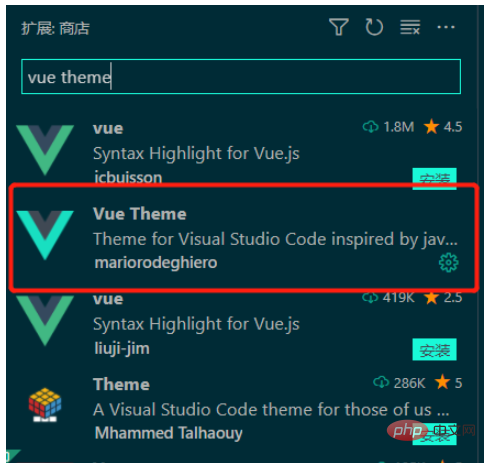
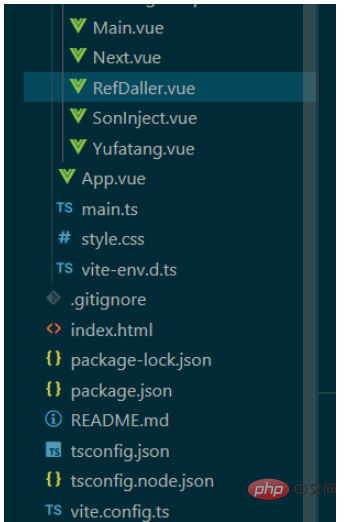
以上がVue3でコードプロンプトが表示されない問題を解決する方法の詳細内容です。詳細については、PHP 中国語 Web サイトの他の関連記事を参照してください。

ホットAIツール

Undresser.AI Undress
リアルなヌード写真を作成する AI 搭載アプリ

AI Clothes Remover
写真から衣服を削除するオンライン AI ツール。

Undress AI Tool
脱衣画像を無料で

Clothoff.io
AI衣類リムーバー

AI Hentai Generator
AIヘンタイを無料で生成します。

人気の記事

ホットツール

メモ帳++7.3.1
使いやすく無料のコードエディター

SublimeText3 中国語版
中国語版、とても使いやすい

ゼンドスタジオ 13.0.1
強力な PHP 統合開発環境

ドリームウィーバー CS6
ビジュアル Web 開発ツール

SublimeText3 Mac版
神レベルのコード編集ソフト(SublimeText3)

ホットトピック
 7490
7490
 15
15
 1377
1377
 52
52
 77
77
 11
11
 19
19
 41
41
 vue3+vite: src に画像を動的にインポートするために require を使用するときのエラーを解決する方法
May 21, 2023 pm 03:16 PM
vue3+vite: src に画像を動的にインポートするために require を使用するときのエラーを解決する方法
May 21, 2023 pm 03:16 PM
vue3+vite:src は、イメージとエラー レポートと解決策を動的にインポートするために require を使用します。vue3+vite は複数のイメージを動的にインポートします。vue3。TypeScript 開発を使用している場合、イメージを導入するために require のエラー メッセージが表示されます。requireisnotdefined は使用できません。 vue2 のような imgUrl:require(' .../assets/test.png') は、typescript が require をサポートしていないため、インポートされます。そのため、import が使用されます。解決方法は次のとおりです: awaitimport を使用します
 vue3 プロジェクトで tinymce を使用する方法
May 19, 2023 pm 08:40 PM
vue3 プロジェクトで tinymce を使用する方法
May 19, 2023 pm 08:40 PM
tinymce はフル機能のリッチ テキスト エディター プラグインですが、tinymce を vue に導入するのは他の Vue リッチ テキスト プラグインほどスムーズではありません。tinymce 自体は Vue には適しておらず、@tinymce/tinymce-vue を導入する必要があります。外国のリッチテキストプラグインであり、中国語版を通過していないため、公式 Web サイトから翻訳パッケージをダウンロードする必要があります (ファイアウォールをバイパスする必要がある場合があります)。 1. 関連する依存関係をインストールします npminstalltinymce-Snpminstall@tinymce/tinymce-vue-S2. 中国語パッケージをダウンロードします 3. スキンと中国語パッケージを導入します. プロジェクトのパブリック フォルダーに新しい tinymce フォルダーを作成し、
 Vue3 がマークダウンを解析し、コードのハイライトを実装する方法
May 20, 2023 pm 04:16 PM
Vue3 がマークダウンを解析し、コードのハイライトを実装する方法
May 20, 2023 pm 04:16 PM
Vue はブログ フロントエンドを実装しており、マークダウン解析を実装する必要があり、コードがある場合はコードのハイライトを実装する必要があります。 Vue には、markdown-it、vue-markdown-loader、marked、vue-markdown など、マークダウン解析ライブラリが多数あります。これらのライブラリはすべて非常に似ています。ここではMarkedが使用され、コード強調表示ライブラリとしてhighlight.jsが使用されます。 1. 依存ライブラリをインストールする vue プロジェクトの下でコマンド ウィンドウを開き、次のコマンド npminstallmarked-save//marked を入力して、マークダウンを htmlnpmins に変換します。
 Vue3 でページの部分的なコンテンツを更新する方法
May 26, 2023 pm 05:31 PM
Vue3 でページの部分的なコンテンツを更新する方法
May 26, 2023 pm 05:31 PM
ページの部分的な更新を実現するには、ローカル コンポーネント (dom) の再レンダリングを実装するだけで済みます。 Vue でこの効果を実現する最も簡単な方法は、v-if ディレクティブを使用することです。 Vue2 では、v-if 命令を使用してローカル dom を再レンダリングすることに加えて、新しい空のコンポーネントを作成することもできます。ローカル ページを更新する必要がある場合は、この空のコンポーネント ページにジャンプしてから、再びジャンプします。 beforeRouteEnter ガードを空白のコンポーネントに配置します。元のページ。以下の図に示すように、Vue3.X の更新ボタンをクリックして赤枠内の DOM を再読み込みし、対応する読み込みステータスを表示する方法を示します。 Vue3.X の scriptsetup 構文のコンポーネントのガードには o しかないので、
 vue3 プロジェクトをパッケージ化してサーバーに公開した後、アクセス ページが空白で表示される問題の解決方法
May 17, 2023 am 08:19 AM
vue3 プロジェクトをパッケージ化してサーバーに公開した後、アクセス ページが空白で表示される問題の解決方法
May 17, 2023 am 08:19 AM
vue3 プロジェクトがパッケージ化され、サーバーに公開されると、アクセス ページに空白の 1 が表示されます。vue.config.js ファイル内の publicPath は次のように処理されます: const{defineConfig}=require('@vue/cli-service') module.exports=defineConfig({publicPath :process.env.NODE_ENV==='production'?'./':'/&
 Vue3 の再利用可能なコンポーネントの使用方法
May 20, 2023 pm 07:25 PM
Vue3 の再利用可能なコンポーネントの使用方法
May 20, 2023 pm 07:25 PM
はじめに vue であれ、react であれ、複数の繰り返しコードに遭遇した場合、ファイルを冗長なコードの束で埋めるのではなく、これらのコードを再利用する方法を考えます。実際、vue と React はどちらもコンポーネントを抽出することで再利用を実現できますが、小さなコードの断片に遭遇し、別のファイルを抽出したくない場合は、それに比べて、React は同じファイル内で対応するウィジェットを宣言して使用できます。または、次のような renderfunction を通じて実装します。 constDemo:FC=({msg})=>{returndemomsgis{msg}}constApp:FC=()=>{return(
 Vue3 でアバターを選択してトリミングする方法
May 29, 2023 am 10:22 AM
Vue3 でアバターを選択してトリミングする方法
May 29, 2023 am 10:22 AM
最終的な効果は、VueCropper コンポーネントのyarnaddvue-cropper@next をインストールすることです。上記のインストール値は Vue3 用です。Vue2 の場合、または他の方法を参照したい場合は、公式 npm アドレス: 公式チュートリアルにアクセスしてください。また、コンポーネント内で参照して使用するのも非常に簡単です。必要なのは、対応するコンポーネントとそのスタイル ファイルを導入することだけです。ここではグローバルに参照しませんが、import{userInfoByRequest}from'../js/api を導入するだけです。 ' コンポーネント ファイルにインポートします。import{VueCropper}from'vue-cropper&
 vue3+ts+axios+pinia を使用して無意味なリフレッシュを実現する方法
May 25, 2023 pm 03:37 PM
vue3+ts+axios+pinia を使用して無意味なリフレッシュを実現する方法
May 25, 2023 pm 03:37 PM
vue3+ts+axios+pinia で無意味なリフレッシュを実現 1. まず、プロジェクト内の aiXos と pinianpmipinia をダウンロードします--savenpminstallaxios--save2. axios リクエストをカプセル化-----ダウンロード js-cookienpmiJS-cookie-s// aixosimporttype{AxiosRequestConfig , AxiosResponse}from"axios";importaxiosfrom'axios';import{ElMess




